genymotion模拟器如何安装?genymotion模拟器安装教程
更新日期:2023-09-22 22:12:45
来源:系统之家
手机扫码继续观看

genymotion模拟器如何安装?enymotion模拟器不是普通的模拟器,而是一款虚拟机,enymotion支持模拟器多开,支持传感器管理等,genymotion模拟器要如何安装呢,下面就给大家分享具体步骤。
如果没有注册,点击注册(Genymotion是要注册才能使用的)
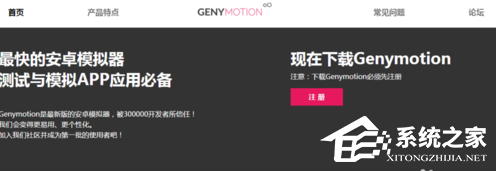
登录或注册页面
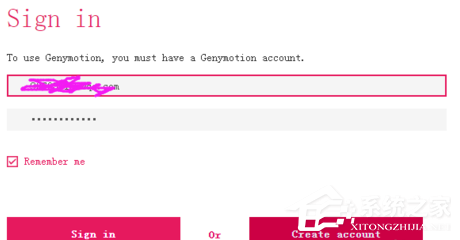
Android Studio 使用Genymotion模拟器点击 get Genymotion进入下载页面
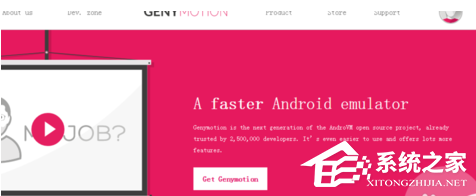
选中 free这一列 点击Download
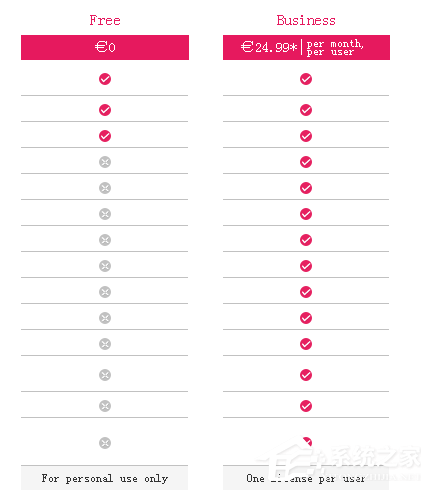
选择左边那个有virtualBox的,下载好就可以
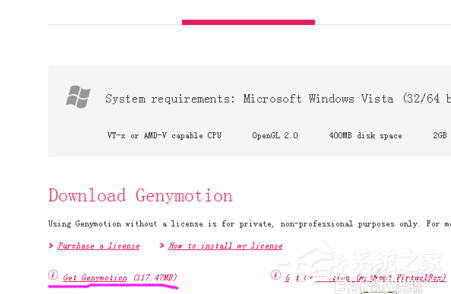
下载好后就点击安装(会安装两个软件,一个是Genymotion,另一个是VirtualBox虚拟机),一定的记住Genymotion的安装路径 ,等下装Android studio 插件时得用到
点击Genymotion图标

出现用户登录就输入刚才在官网注册的账号密码,当然先得邮箱激活,进入如图页面,就可以点击Add下载各种版本虚拟机的文件信息了,下好了文件信息就能创建虚拟机,接下来就是Android Studio 和Genymotion关联了
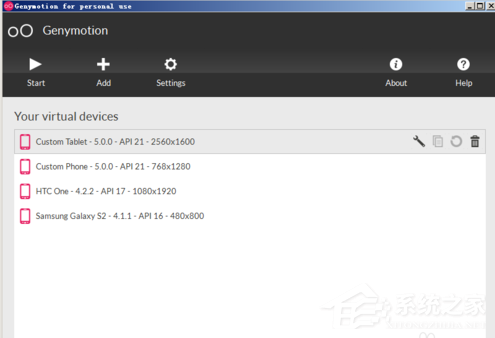
以上就是我为大家分享的全部内容了,更多软件教程可以关注系统之家。
该文章是否有帮助到您?
常见问题
- monterey12.1正式版无法检测更新详情0次
- zui13更新计划详细介绍0次
- 优麒麟u盘安装详细教程0次
- 优麒麟和银河麒麟区别详细介绍0次
- monterey屏幕镜像使用教程0次
- monterey关闭sip教程0次
- 优麒麟操作系统详细评测0次
- monterey支持多设备互动吗详情0次
- 优麒麟中文设置教程0次
- monterey和bigsur区别详细介绍0次
系统下载排行
周
月
其他人正在下载
更多
安卓下载
更多
手机上观看
![]() 扫码手机上观看
扫码手机上观看
下一个:
U盘重装视频












